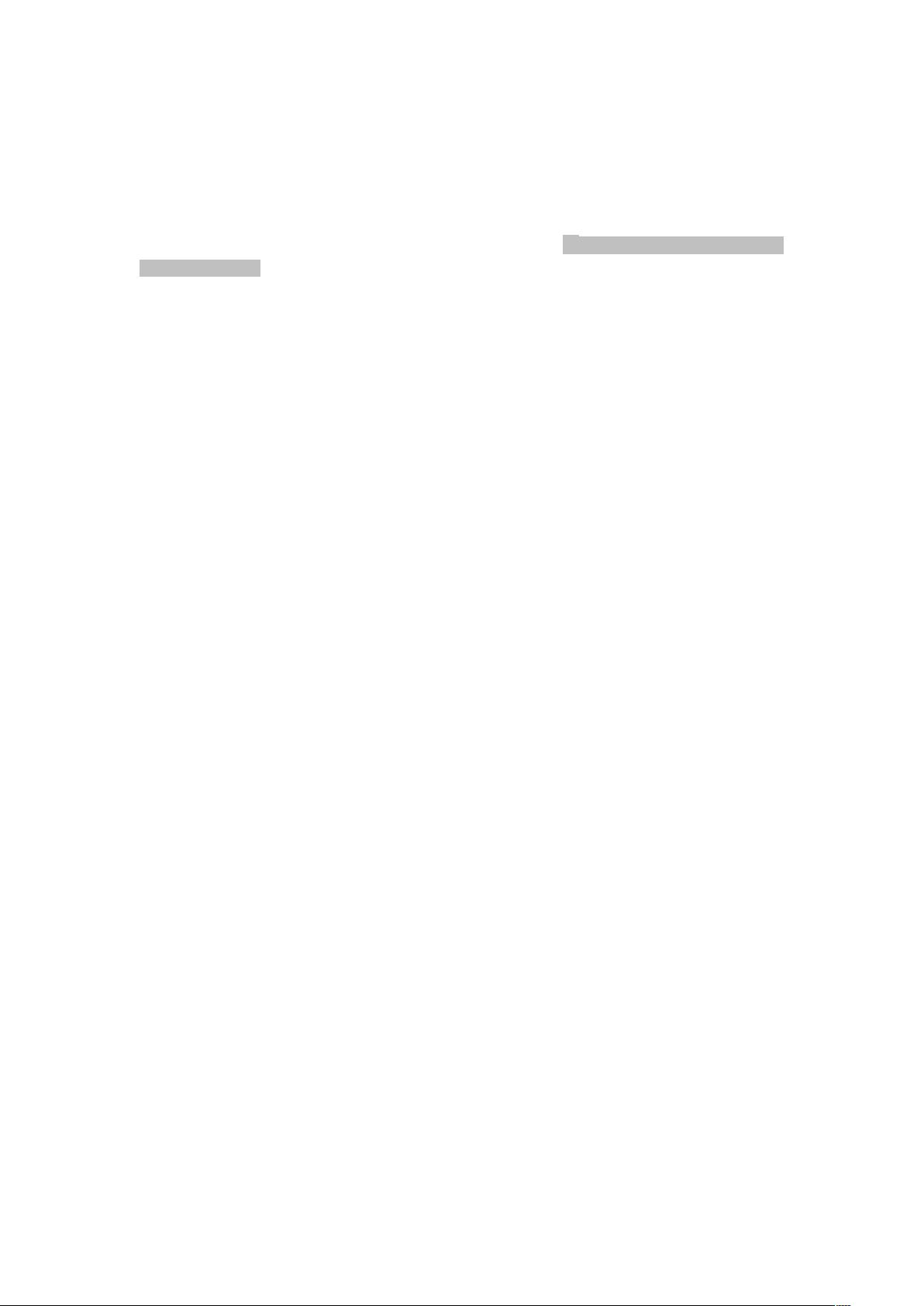Eclipse中Junit部署及测试教程
需积分: 9 160 浏览量
更新于2024-10-18
收藏 132KB DOC 举报
"Juint 部署步骤"
JUint 是一个广泛使用的 Java 语言的单元测试框架,它使得开发者能够编写可重复执行的测试用例,以验证代码的正确性。本教程针对初学者,详细介绍了如何在 Eclipse 开发环境中部署和使用 JUint。
首先,要在 Eclipse 中创建一个新的工程来存放 JUint 测试用例。你可以通过以下步骤创建名为 "junittest" 的工程:
1. 打开 Eclipse,选择 "File" -> "New" -> "Java Project",输入项目名称 "junittest",并确保选用合适的 JRE 版本。
2. 解压缩附件中的 "junittest-1.rar" 文件,你会发现一个包含待测试类 `com.cvicse.test.junit.JunitTestTest` 的源代码。
接下来,配置 Eclipse 以使用 JUint:
1. 右键点击项目名 "junittest",选择 "Properties" -> "Java Build Path" -> "Libraries"。
2. 在 "Libraries" 栏目下,有两种方法添加 JUnit。第一种是 "Add External JARs",找到你的 JUnit 包(通常在你的开发环境的库文件中),将其添加进来。第二种是 "Add Library",然后选择 "JUnit",按提示操作。
现在,我们可以创建 JUint 测试类:
1. 右键点击项目中的 "src" 目录,选择 "New" -> "Other" -> "Java" -> "JUnit" -> "JUnit Test Case"。
2. 在第一个对话框中,选择你要测试的类(这里是 `com.cvicse.test.junit.JunitTestTest`)和方法。通常,你会勾选 "Setup" 和 "Teardown" 复选框,它们分别用于在测试前后的准备工作和清理工作。
3. 点击 "Finish",Eclipse 将自动生成测试类,例如 `JunitTestTest`。
为了保持源代码和测试代码的整洁,通常会将测试类放在单独的源代码目录下:
1. 在工程根目录下,创建一个新的 "Source Folder",命名为 "test"。
2. 将 "/src" 下的所有非测试类文件复制到 "/test" 目录,并删除 "/src" 中的非测试类。
3. 在 "src" 目录下创建测试用例类,然后将其移动到 "/test" 对应的目录下。
4. 由于 Eclipse 不自动识别 "/test" 目录,你需要手动添加:右键点击工程 -> "Properties" -> "Java Build Path" -> "Source" -> "Add Folder" -> 选择 "/test"。
如果在运行测试时遇到 "testTypeDoesNotExist" 错误,可能是因为 "/test" 目录未被添加到源代码路径。解决方法是回到 "Java Build Path" -> "Source",点击 "Add Folder" 并选择 "/test"。
对于覆盖率测试,你可以使用像 Cobertura 或者 JCoverage 这样的工具。Cobertura 提供了一个 Ant 脚本(如 cobertura/build.xml)来进行配置和运行覆盖率测试。在使用这些工具之前,确保它们已正确安装,并且在你的项目构建路径中包含相应的库。
总结,JUint 的部署涉及创建测试工程、配置 JUint 库、创建测试类以及可能的源代码结构调整。此外,覆盖率工具的集成可以帮助评估测试的全面性。通过这些步骤,你可以高效地进行单元测试,确保代码的质量。
105 浏览量
637 浏览量
124 浏览量
2019-05-24 上传
2012-03-21 上传
114 浏览量
2021-04-24 上传
141 浏览量
2019-05-25 上传
英气鬼
- 粉丝: 43
最新资源
- 专业大疆无人机MP4视频恢复工具v5.3.5
- 利用正则表达式高效生成随机数据
- Redis数据存储解决方案:tgi-store-redis的应用与实践
- Google Study Jams L2篮球计分APP完整源码解析
- Angular6专家之路:ng-book2深度完整指南
- Mounting-Cap:路由器用PCB固定装置的创新设计
- 金仓数据V8版本JDK1.7 SQL驱动包介绍
- DY-80E单片机开发资料:原理图与实例解析
- 实现Android仿微信语音聊天功能的完整教程与示例代码
- React应用开发入门与项目脚本使用指南
- node-curli实现node.js中的HTTP HEAD请求
- TheYummyApp1: 探索Java配方应用的食谱宝典
- C#反射技术:深入实例讲解与操作演示
- 深入理解Verilog实现的SPI通信接口
- Winform中的多线程加载提示窗口组件实现
- jPlayer项目教程:打造简易音乐播放器